Jak ustawić tapety HDR (JXR) w systemie Windows 11
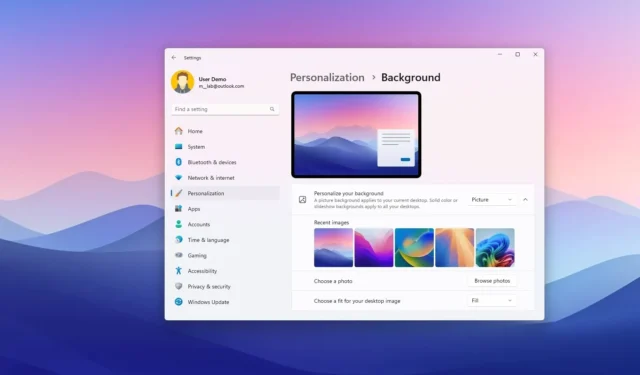
W systemie Windows 11 24H2 możesz teraz zmienić tapetę za pomocą obrazów HDR (.jxr) dla urządzeń z monitorami HDR, a w tym przewodniku dowiesz się, jak to zrobić. Możliwość ustawienia pliku „.jxr” jako tapety pulpitu to praktycznie ten sam proces, co stosowanie standardowego pliku JPEG. Jednak po zastosowaniu tapety musisz włączyć funkcję „HDR” na urządzeniu, aby zauważyć różnicę.
W zależności od możliwości, jeśli masz konfigurację z wieloma monitorami i różnymi wyświetlaczami, system automatycznie wyświetli obraz w HDR i SDR.
Pliki JXR zawierają obrazy zapisane w formacie obrazu JPEG XR (rozszerzony zakres) i mają wyższą jakość niż tradycyjne obrazy JPEG. Ulepszenia obejmują dokładniejsze kolory, wyższe współczynniki kompresji, kompresję bezstratną i stratną oraz kanał alfa zapewniający przezroczystość.
W tym przewodniku nauczę Cię, jak ustawić obrazy tła HDR w systemie Windows 11 24H2 (aktualizacja 2024).
Zmień tapetę pulpitu za pomocą obrazu HDR w systemie Windows 11
Aby zmienić tapetę pulpitu za pomocą obrazu HDR w systemie Windows 11, wykonaj następujące kroki:
-
Otwórz Ustawienia w systemie Windows 11.
-
Kliknij Personalizacja .
-
Kliknij stronę Tło .
-
Wybierz opcję Obraz w sekcji „Personalizuj tło”.
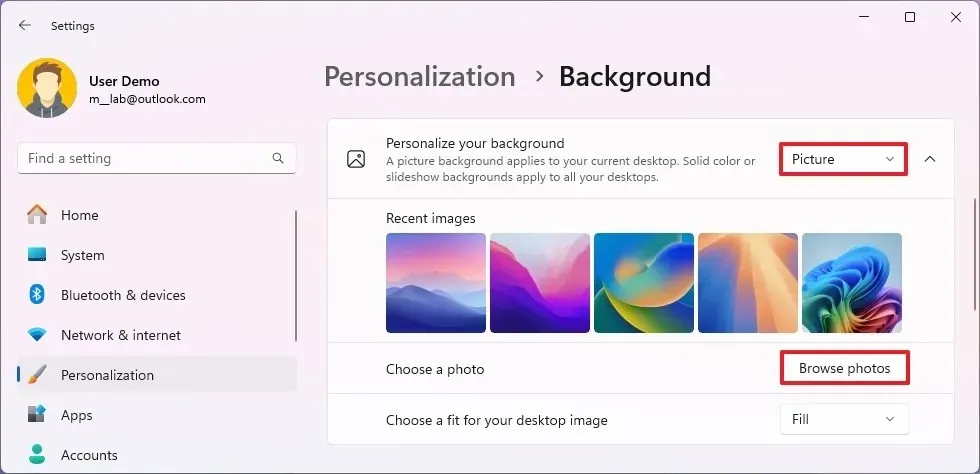
-
Kliknij przycisk Przeglądaj zdjęcia .
-
Wybierz tapetę „.jxr” (HDR).
-
Kliknij przycisk Wybierz zdjęcia .
-
Kliknij System .
-
Kliknij kartę Wyświetlanie .
-
Włącz przełącznik „Użyj HDR” w sekcji „Jasność i kolor”.
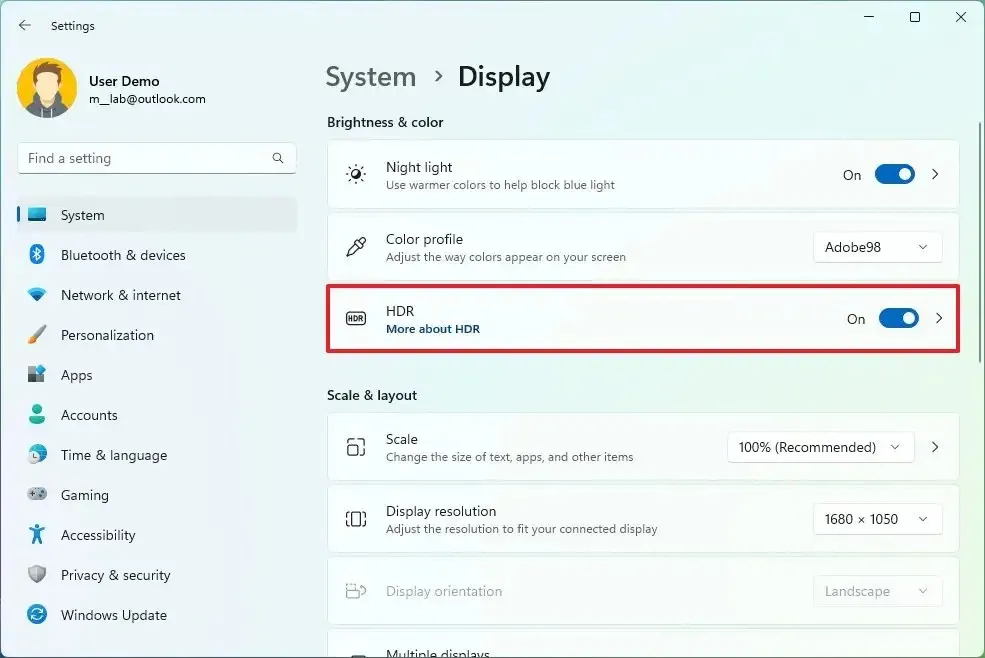
Po wykonaniu tych kroków obraz HDR powinien teraz pojawiać się jako tło pulpitu w systemie Windows 11.
Aktualizacja z 18 czerwca 2024 r.: Ten przewodnik został zaktualizowany, aby zapewnić dokładność i odzwierciedlić zmiany w procesie.



Dodaj komentarz